在Mac上卸载Safari 并不像删除第三方应用程序那么简单。 Apple默认提供了macOS系统随附的一些应用程序,包括Safari,Mail,Notes,QuickTime等。
这些应用程序确实很方便使用,但用户表示它们根本不需要其中的一些。 例如,有些人更喜欢使用Firefox而不是Safari。
这篇文章将分享有关如何从macOS卸载Safari的指南。

从Mac卸载Safari
如前所述,Safari是Mac计算机的本机Web浏览器。 如果将Safari图标拖放到“废纸rash”,则只会看到一条消息,指出Safari应用程序无法修改或删除,因为它是macOS必需的消息,您将一无所获。 因此,在Mac上卸载Safari的最佳方法是使用第三方软件。 Aiseesoft Mac Cleaner 建议在这里。

资料下载
100% 安全。无广告。
显然,Mac Cleaner是从Mac计算机卸载Safari的最佳方法。
Mac Cleaner是一个桌面程序,因此您需要下载并将其安装到计算机上。
100% 安全。无广告。
如果要从Mac卸载Safari,请启动该程序,然后会显示CPU,内存和磁盘的状态。

点击 工具包 左栏中的“标签”以显示Mac Cleaner的有用工具。 选择卸载以打开应用程序 卸载 屏幕。 接下来,点击 Scan 扫描 按钮开始扫描计算机上安装的应用程序。

扫描后,单击查看以在您的macOS上获取应用程序。 找到Safari,然后选中它旁边的复选框。 选择您要卸载的其他应用,然后单击 清洁 单击右下角的按钮可在Mac上卸载Safari。
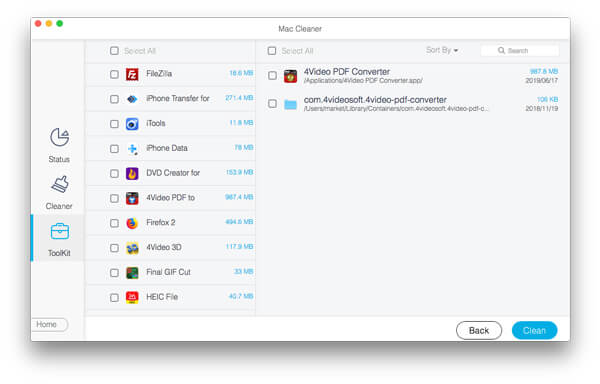
请注意: 请记住,每次更新macOS时,Safari都会恢复到您的计算机,因为该更新包括嵌入式应用程序。
根据Apple System Integrity Protection,禁止您在macOS上修改系统项目。 它似乎无法以标准方式在Mac上卸载Safari和其他内置应用程序。 即使可以始终通过软件更新来恢复Safari,也可以通过终端在Mac上卸载Safari。
您应该知道,卸载Safari可能会删除Mac系统进程和应用程序依赖Safari正常运行所必需的关键文件。 而且,您需要 禁用系统完整性保护 卸载Safari之前。
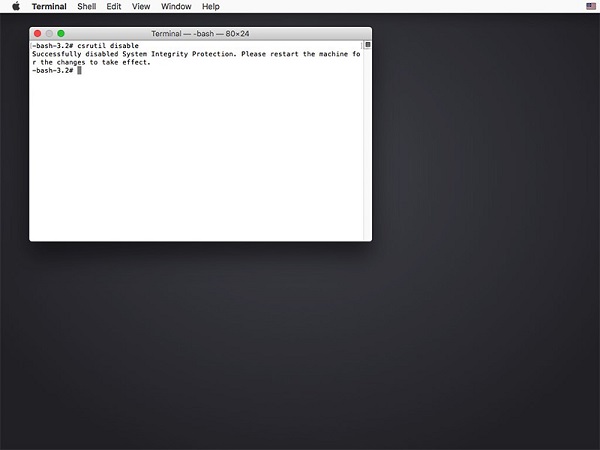
请注意: 要稍后启用SIP,请返回“恢复”模式并执行命令 使csrutil.
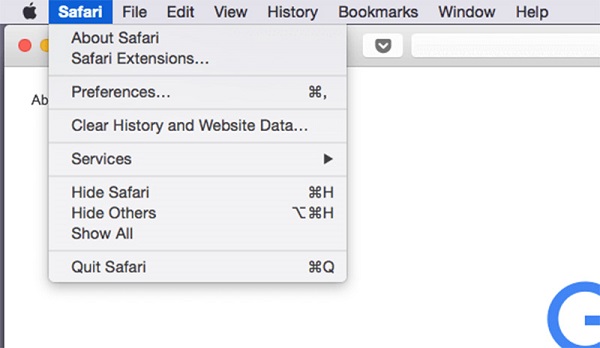
cd / private / var / db / receipts /
伊萨尔
请注意: 将PKGNAME替换为PKG的名称,例如 sudo pkgutil –忘记com.apple.pkg.Safari.
实际上,卸载 Safari崩溃 在Mac上比您想象的要手动。 您所需要做的就是执行以下步骤。
二进制文件 在应用程序文件夹中
停靠图标 在应用程序文件夹中
应用程序支持文件 在用户/ [您的名字] /图书馆/应用程序支持/中
插件 在用户/ [您的姓名] /图书馆/地址簿插件/中
高速缓存 在用户/ [您的名字] /库/缓存/中
高速缓存 在var / folders / typly-number-numbers-and-Or-letters / C /
崩溃 在用户/ [您的姓名] /库/应用程序支持/ CrashReporter /
自学资料库 在用户/ [您的姓名] /图书馆/
偏爱 在用户/ [您的姓名] /库/首选项/
保存状态 在用户中/ [您的姓名] /库/已保存的申请状态/
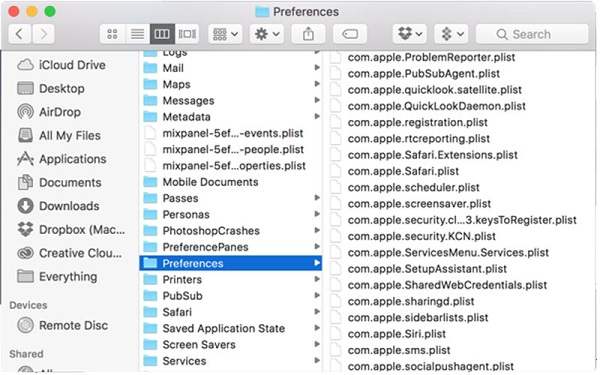
提示: 某些文件可能不存在。 例如,如果您的Safari浏览器从未崩溃过,则没有崩溃文件。 此外,请确保在上述文件夹中的文件名中查找Safari。 如果您已经为Safari安装了插件,则只能找到插件文件。
请注意: 删除系统文件时,请务必小心,永远不要知道它如何影响操作系统和其他应用程序。
这篇文章讨论了如何在macOS上卸载Safari。 老实说,从Mac删除Safari浏览器比从iOS删除更容易。 您可以在终端中手动或通过命令行完成任务。 但是,对于普通人来说,这仍然不是一件容易的事。 因此,我们共享了一站式解决方案Aiseesoft Mac Cleaner。 它不仅易于使用,而且只需单击一下即可卸载Safari浏览器。 希望我们的指南对您有所帮助。 如果您还有其他问题,请在下面留言。